В сегодняшнем уроке я покажу вам, как эффективно использовать инструмент отслеживания 3D-камеры в After Effects для вставки текста в потрясающую съемку с дрона. Вы узнаете, как работать с точками слежения, создавать камеру и, наконец, размещать текст, который будет органично вписан в пейзаж. Давайте сразу же приступим!
Ключевые знания
- С помощью трекера 3D-камеры вы можете извлекать 3D-информацию из видео.
- Вы можете определить точки слежения, по которым можно определить движение камеры.
- Текст можно масштабировать и позиционировать соответствующим образом, чтобы он реалистично вписывался в сцену.
- Правильное размещение точки привязки имеет решающее значение для настроек поворота текста.
Пошаговая инструкция
Во-первых, откройте After Effects и начните новый проект. Выберите "Файл", затем "Новый" и "Новый проект". Открыв проект, импортируйте снимок с дрона.
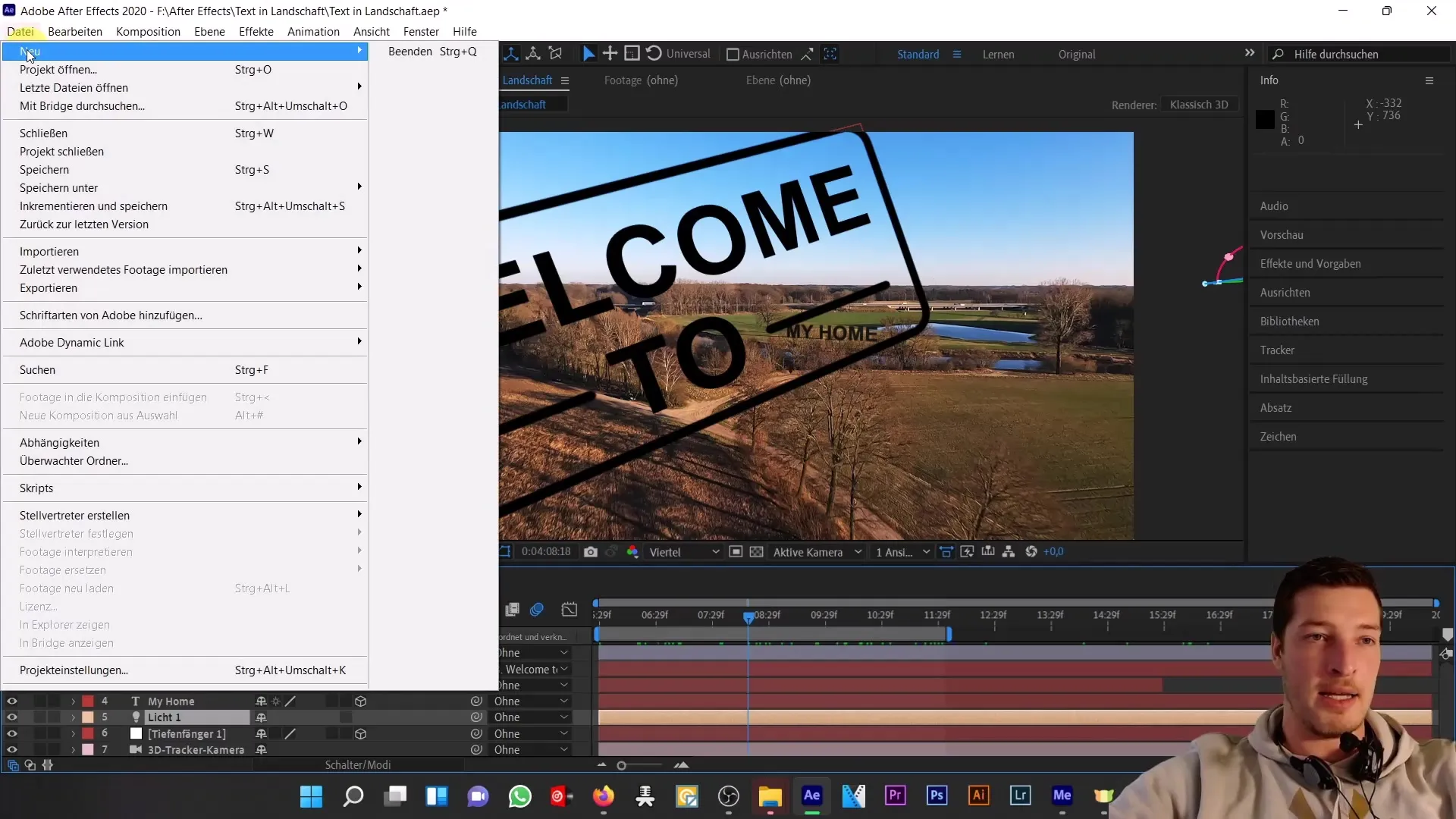
Перетащите кадр с дроном в нижнюю строку, чтобы создать новую композицию. Теперь мы переходим к трекеру 3D-камеры, полезному инструменту для извлечения 3D-информации из изображения.
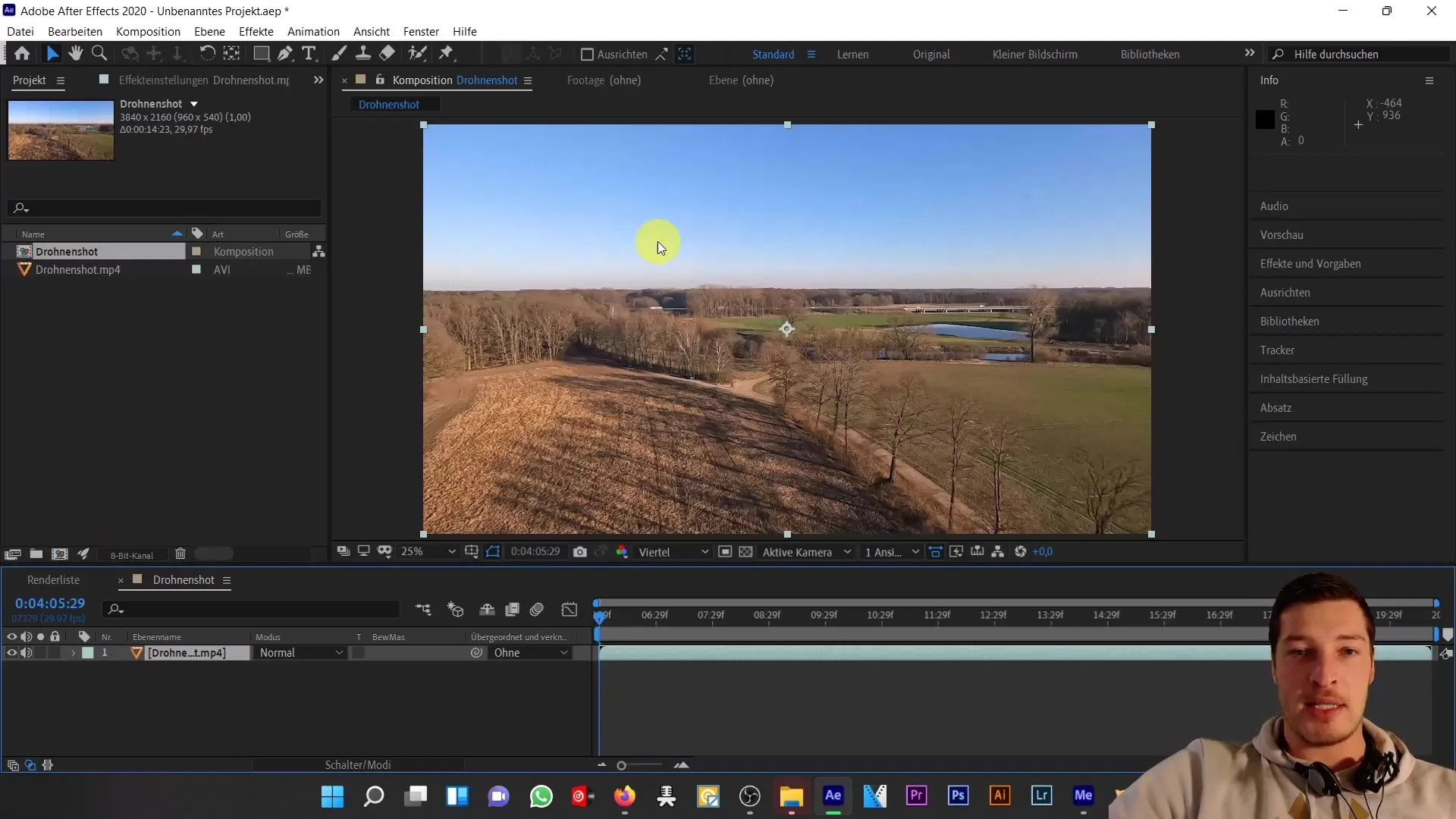
Вы можете найти трекер 3D-камеры на правой стороне в разделе "Трекер". Если он не виден, перейдите в "Окно" и установите флажок "Трекер". Теперь нажмите на "Отследить камеру". After Effects добавит этот эффект к вашему слою и начнет анализировать материал кадр за кадром.
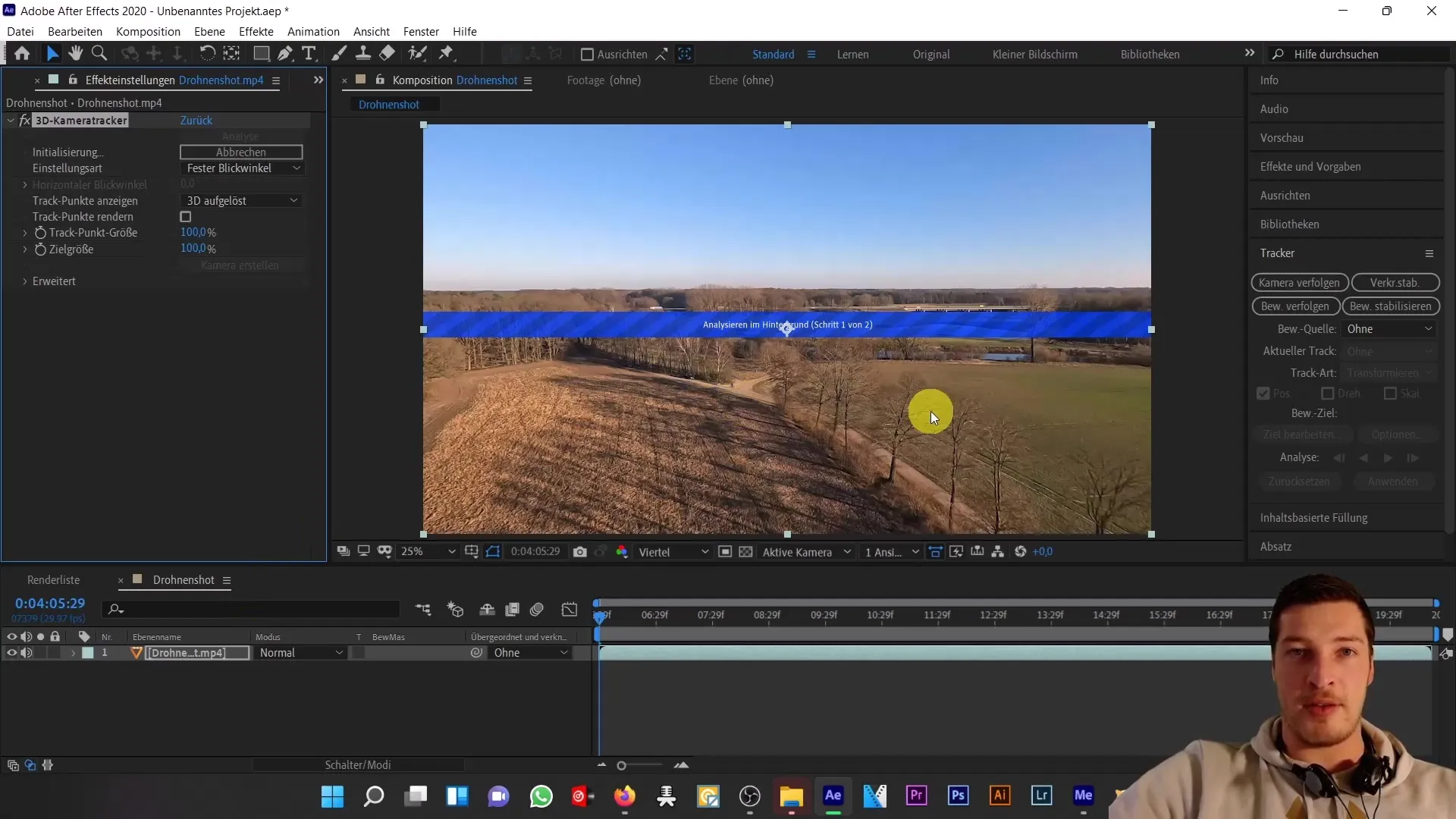
Этот процесс может занять некоторое время, так как After Effects пытается извлечь информацию о большом количестве кадров. Пока идет анализ, мы можем вкратце рассказать о том, как точки слежения появляются в сцене.

Анализ завершен, и вы заметите, что появились точки слежения. С помощью инструмента выделения вы можете навести курсор на эти точки, чтобы выделить их. Если выделено хотя бы три таких точки, можно определить слой. Эти точки не являются прямой линией, поэтому они помогут вам определить слой.
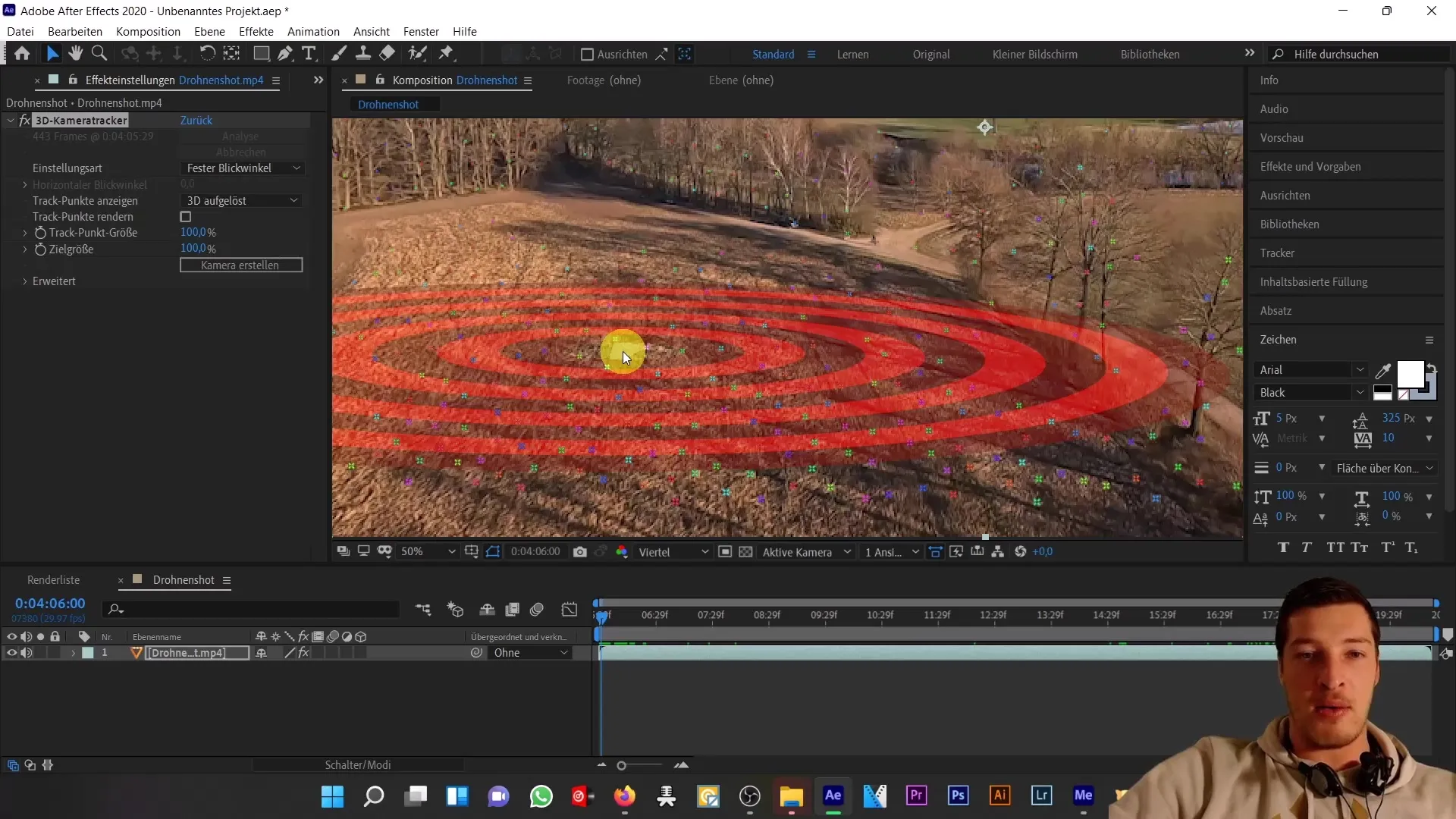
Если увеличить масштаб, можно увидеть точки на газоне. Пришло время выбрать точку. Щелкните правой кнопкой мыши по выбранной цели и выберите "Создать текст и камеру". Теперь к вашей композиции будут добавлены текстовый слой и камера.
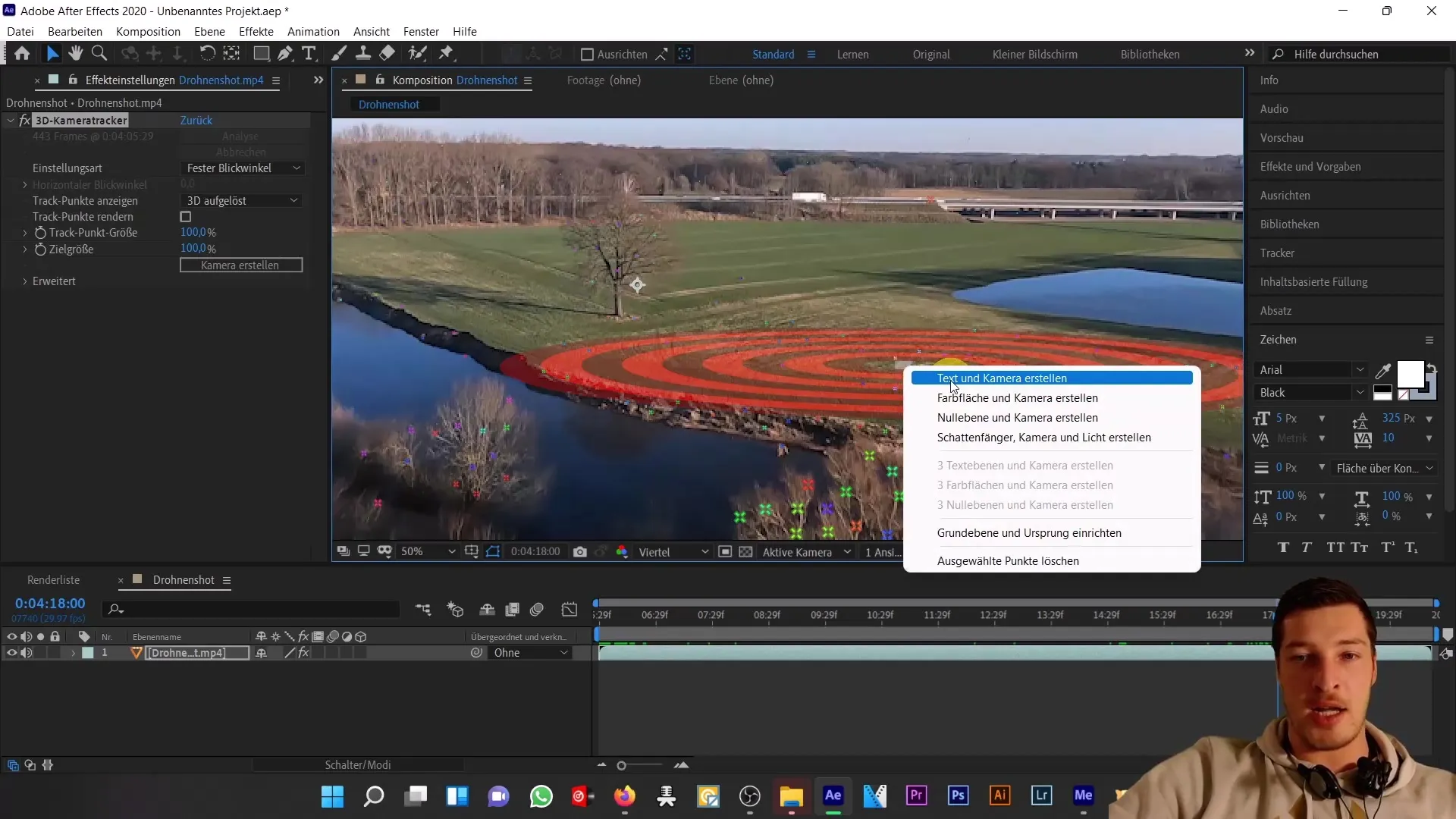
Поскольку размер текста может быть неоптимальным, перейдите на текстовый слой и установите значение масштабирования на 100%. Вам также может понадобиться отрегулировать размер шрифта; установите его около 600, в зависимости от того, как вы хотите, чтобы он выглядел. Также возможно, что был установлен сдвиг базовой линии. Убедитесь, что оно установлено на 0 пикселей, чтобы текст отображался в нужном положении.
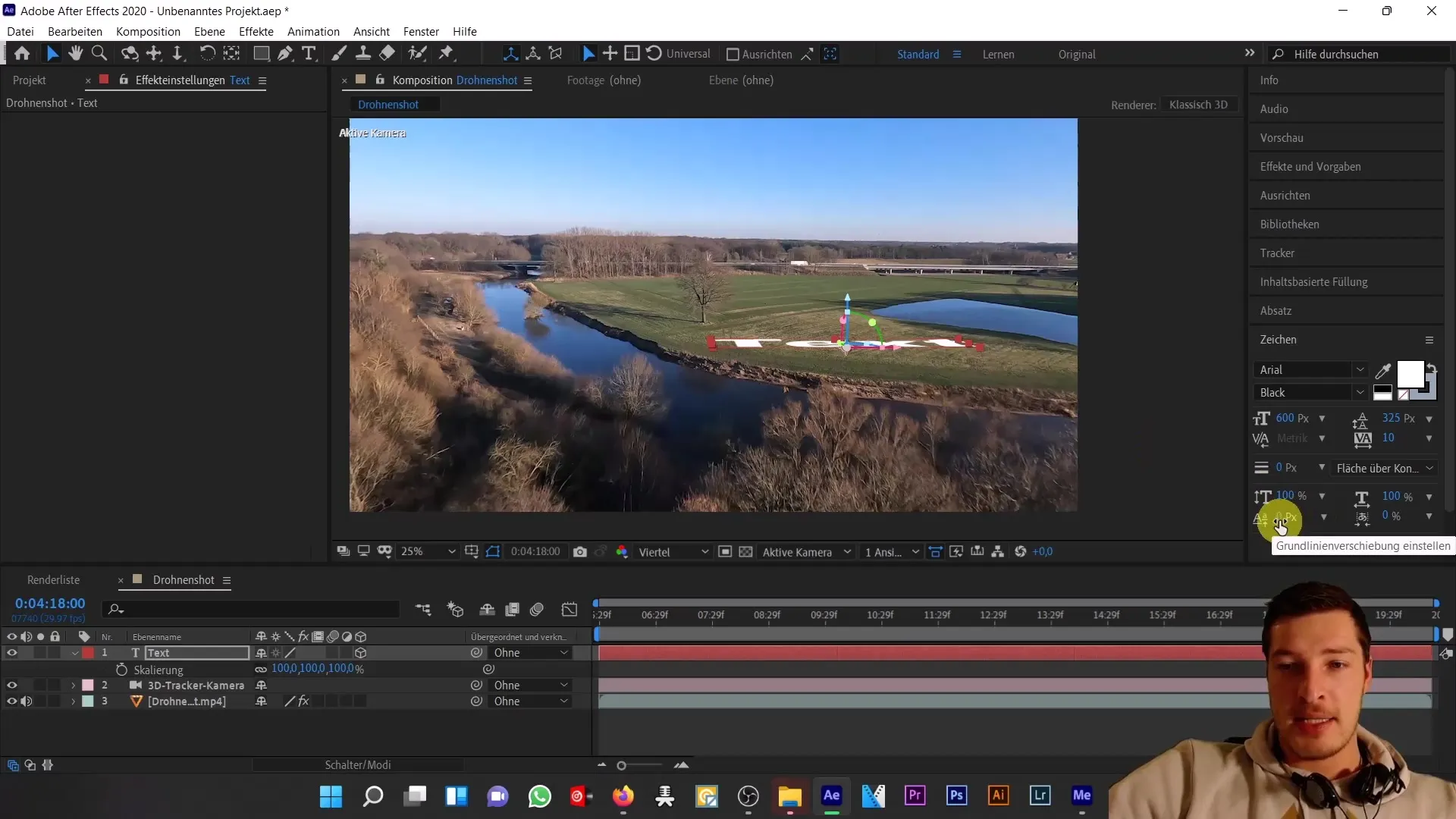
Теперь мы хотим расположить наш текст разумно. В свойствах текстового слоя вы увидите опции положения и поворота. Чтобы надежно расположить текст, перемещайте его вверх по оси x до тех пор, пока он не окажется лежащим на газоне. Правильное размещение и точка привязки имеют решающее значение. Точка привязки должна находиться ниже текста, чтобы он правильно выстраивался.
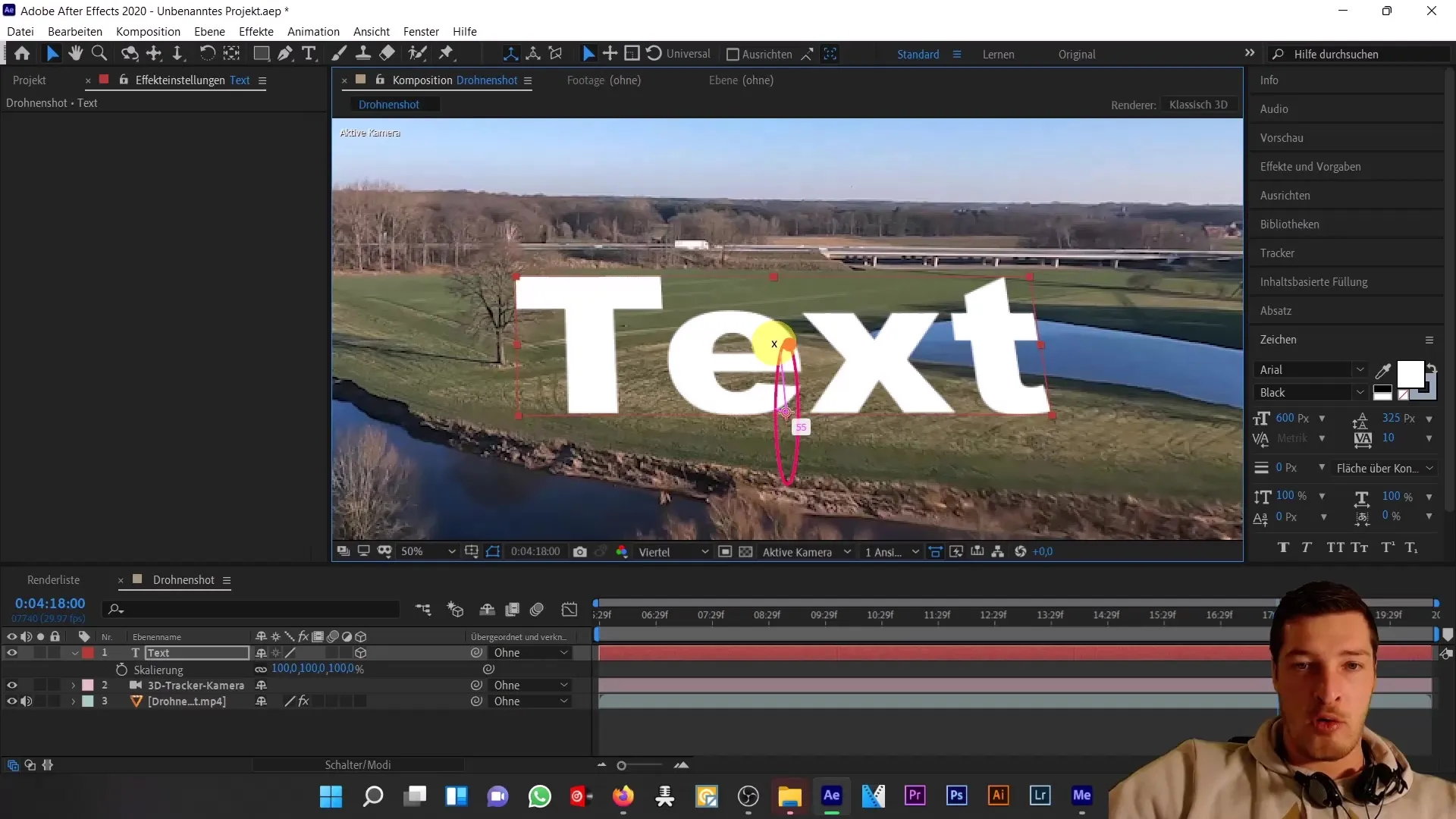
Если точка привязки установлена неправильно, это негативно скажется на вращении. Установите точку привязки так, чтобы она находилась непосредственно под текстом. Если вы используете такой текст, как "Мой дом", убедитесь, что вы не используете строчные символы, которые трудно выровнять.
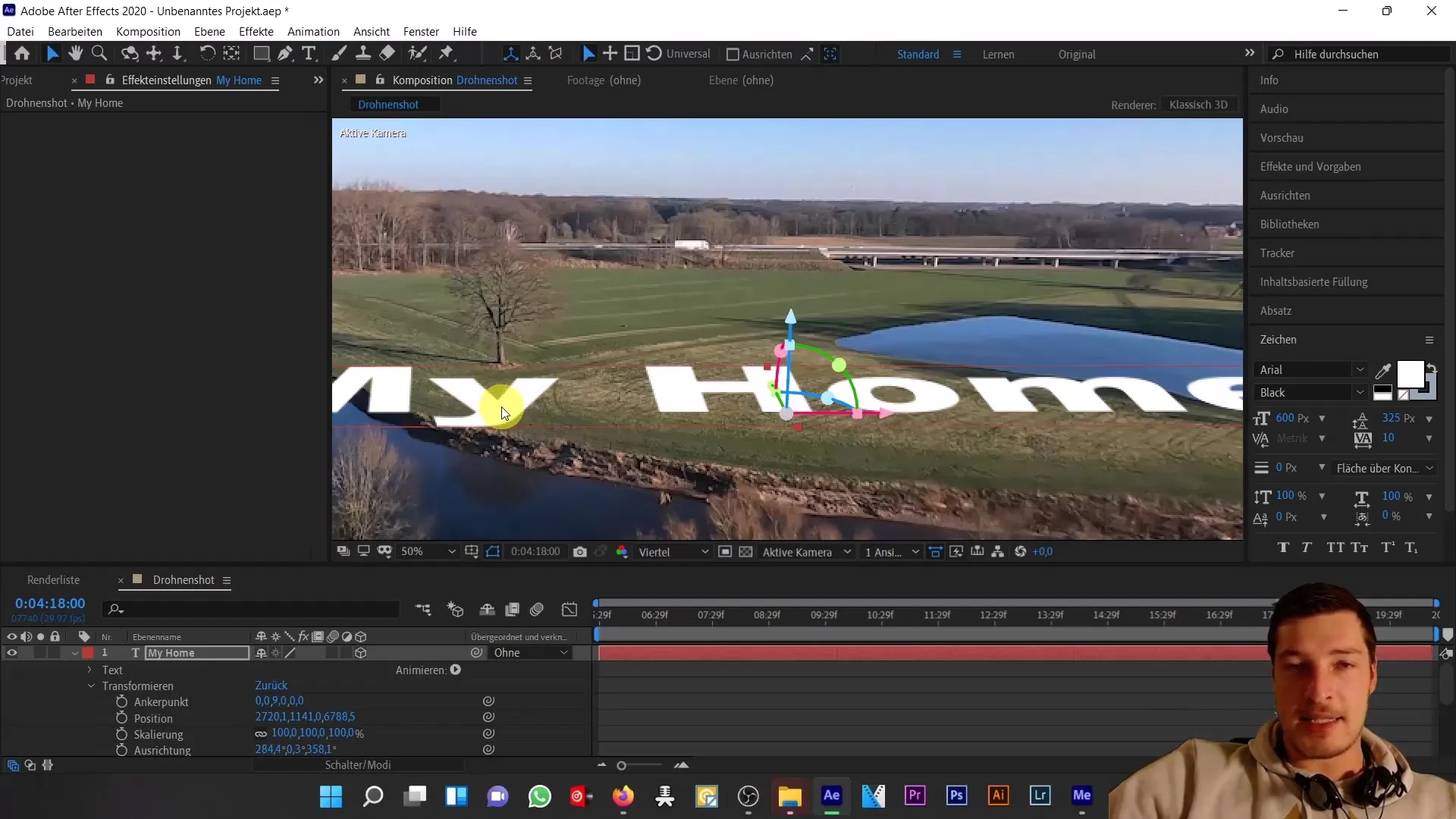
Вы можете работать со значением X, чтобы повернуть текст. Убедитесь, что текст повернут примерно на 90 градусов, чтобы выровнять его. Вы можете просто ввести +90, чтобы сделать поворот точным, и подтвердить его нажатием Enter.
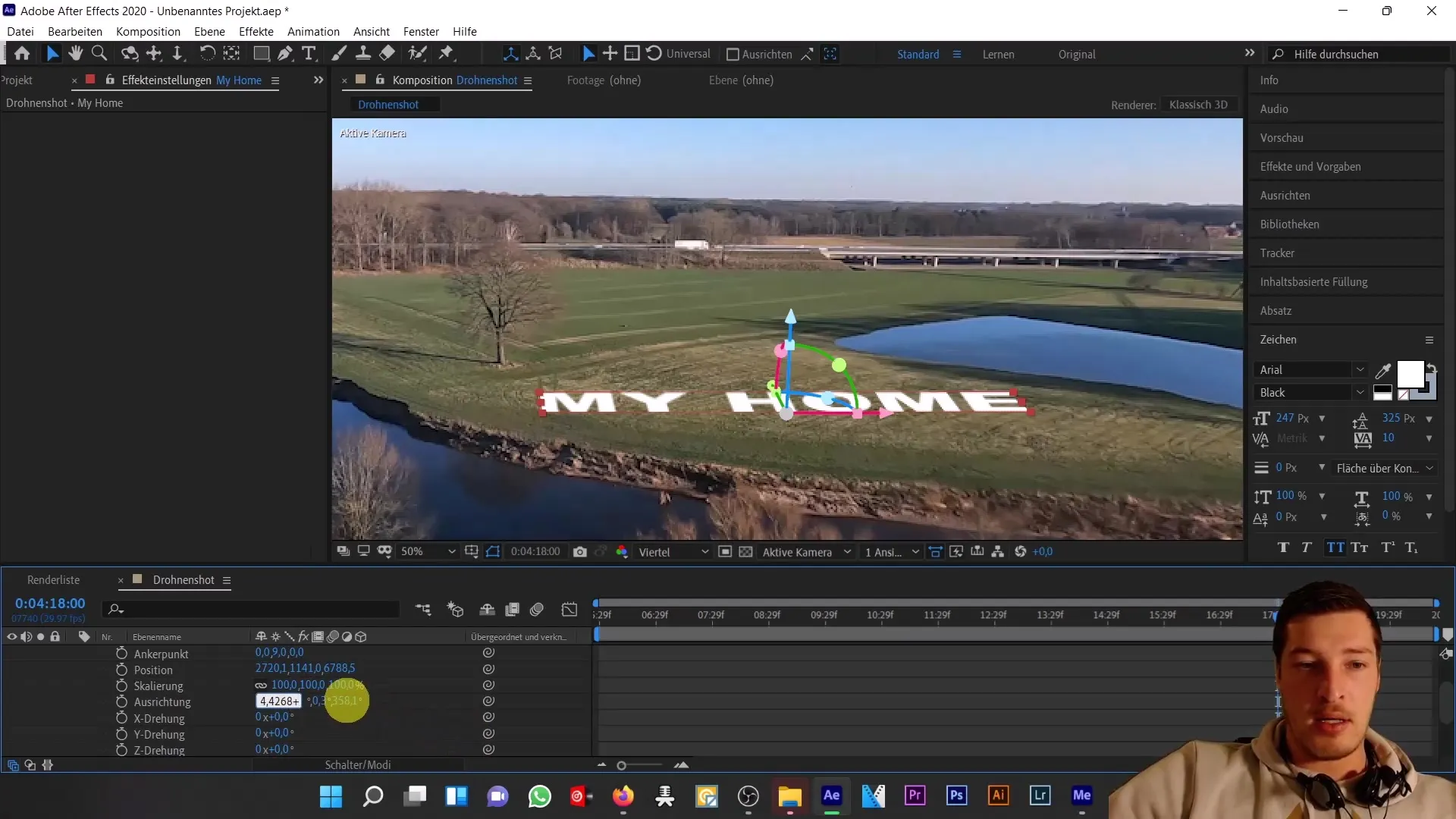
Если вы хотите еще больше интегрировать текст в сцену, сделайте еще один шаг вперед и поверните его вокруг оси Y. Перетащите его немного вправо с помощью левой кнопки мыши, чтобы убедиться, что он хорошо вписывается в сцену.
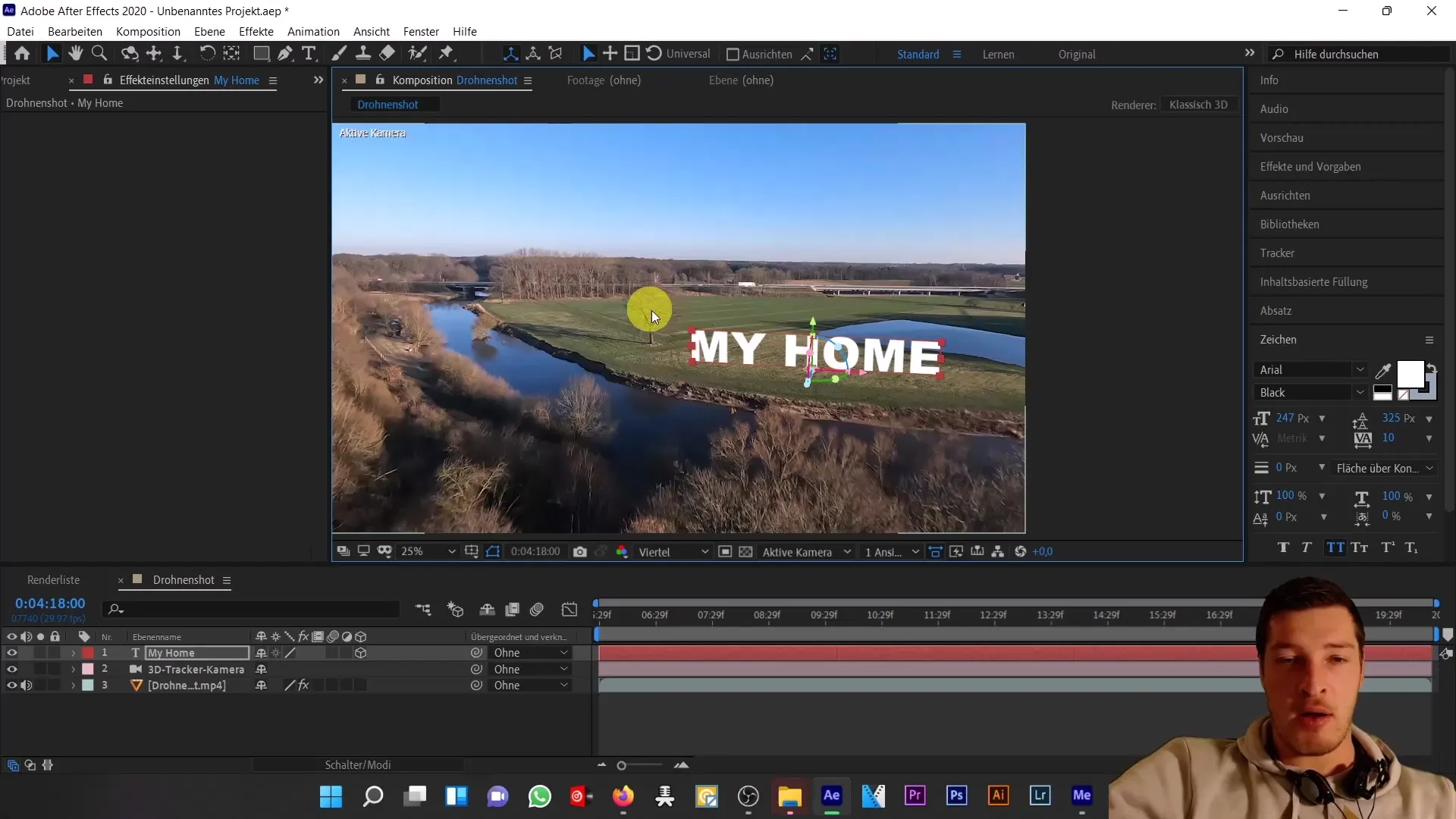
Теперь мы переходим к следующему пункту: размещение тени, соответствующей тени дерева, для создания еще большего реализма.
Резюме
Мы узнали, как настроить параметры трекера 3D-камеры после анализа съемки с дрона, чтобы создать реалистичное размещение текста. Размещение текста в 3D-среде требует внимания к деталям, особенно к масштабированию и размещению опорных точек.
Часто задаваемые вопросы
Как использовать трекер 3D-камеры в After Effects?Вы можете активировать трекер 3D-камеры в окне Tracker и отслеживать камеру вашего материала.
Почему важны точки отслеживания?Они определяют слой, на котором вы хотите разместить текст или другие элементы.
Как настроить размер текста?Выберите текстовый слой и измените масштаб в списке свойств.
Что делать, если текст расположен неправильно?Проверьте точку привязки и убедитесь, что она находится под текстом.
Как создать тень для текста?Тень можно добавить с помощью опций света и тени в After Effects.


